我们在做影视后期的工作当中,很多音乐或者人声都是通过剪辑而来,所以就不是完整的一段,特别是在结尾的时候,声音收得非常突兀。那么,Audition音频结尾平滑淡出怎么设置?

工具/原料
Adobe Audition CC 2018
Audition音频结尾平滑淡出怎么设置?
1、我们在Audition软件中框选需要做平滑淡出效果的音频范围

2、点击界面上方的效果

3、在效果栏目下依次打开振幅与压限、淡化包络

4、在弹出的窗口中,点击打开预设
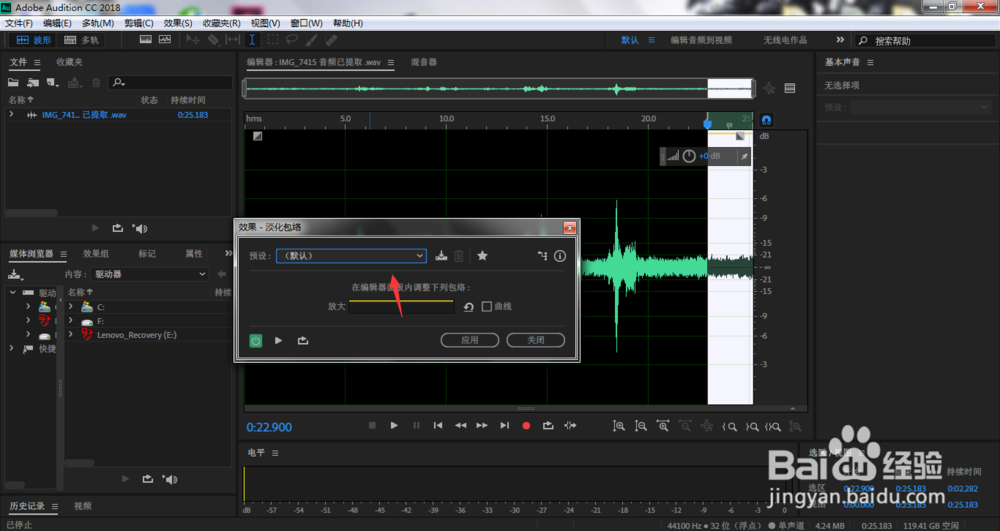
5、在弹出的下拉菜单中选择平滑淡出
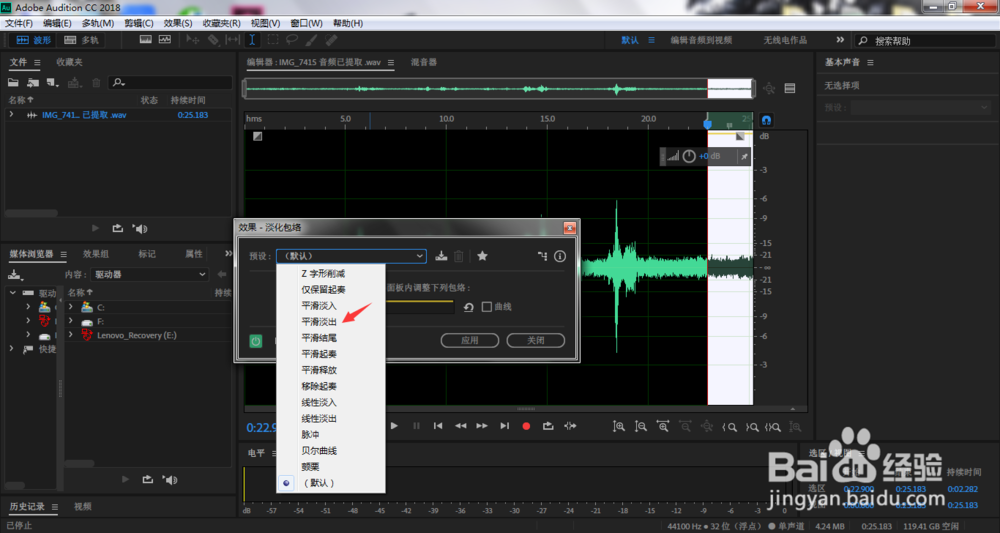
6、单击应用按钮
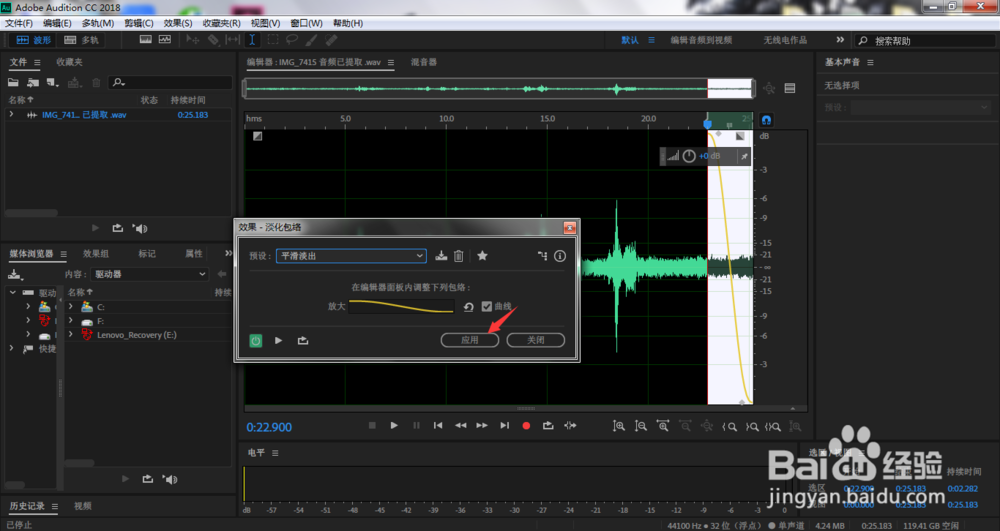
7、这样,所选择的音频范围就出现了我们需要的平滑淡出效果了,按下空格键即可听效果

